Stacked Headers in WPF DataGrid (SfDataGrid)
27 Feb 20258 minutes to read
DataGrid supports additional unbound header rows known as stacked header rows or that span across the DataGrid columns using StackedHeaderRows. You can group one or more columns under each stacked header.
Each StackedHeaderRow contains StackedColumns where each StackedColumn contains a number of child columns. The StackedColumn.ChildColumns property returns the columns grouped under the stacked header row. The StackedColumn.MappingName is a unique name used for mapping a specific child columns grouped under the same stacked header row whereas, the StackedColumn.HeaderText returns the text displayed in the stacked header row.
<syncfusion:SfDataGrid x:Name="dataGrid"
ItemsSource="{Binding Orders}">
<syncfusion:SfDataGrid.StackedHeaderRows>
<syncfusion:StackedHeaderRow>
<syncfusion:StackedHeaderRow.StackedColumns>
<syncfusion:StackedColumn ChildColumns="OrderID,CustomerID,CustomerName,ShipCity,Country" HeaderText="Sales Details" MappingName="SalesDetails"/>
</syncfusion:StackedHeaderRow.StackedColumns>
</syncfusion:StackedHeaderRow>
<syncfusion:StackedHeaderRow>
<syncfusion:StackedHeaderRow.StackedColumns>
<syncfusion:StackedColumn ChildColumns="OrderID" HeaderText="Order Details" MappingName="OrderDetails"/>
<syncfusion:StackedColumn ChildColumns="CustomerID,CustomerName" HeaderText="Customer Details" MappingName="CustomerDetails"/>
<syncfusion:StackedColumn ChildColumns="ShipCity,Country" HeaderText="Shipping Details" MappingName="ShippingDetails"/>
</syncfusion:StackedHeaderRow.StackedColumns>
</syncfusion:StackedHeaderRow>
</syncfusion:SfDataGrid.StackedHeaderRows>
</syncfusion:SfDataGrid>var stackedHeaderRow = new StackedHeaderRow();
stackedHeaderRow.StackedColumns.Add(new StackedColumn() { ChildColumns = "OrderID" + "," + "CustomerID" + "," + "CustomerName" + "," + "ShipCity" + "," + "Country", HeaderText = "Sales Details" , MappingName="SalesDetails" });
dataGrid.StackedHeaderRows.Add(stackedHeaderRow);
var stackedHeaderRow1 = new StackedHeaderRow();
stackedHeaderRow1.StackedColumns.Add(new StackedColumn() { ChildColumns = "OrderID", HeaderText = "Order Details" , MappingName="OrderDetails" });
stackedHeaderRow1.StackedColumns.Add(new StackedColumn() { ChildColumns = "CustomerID" + "," + "CustomerName", HeaderText = "Customer Details" , MappingName="CustomerDetails" });
stackedHeaderRow1.StackedColumns.Add(new StackedColumn() { ChildColumns = "ShipCity" + "," + "Country", HeaderText = "Shipping Details" , MappingName="ShippingDetails" });
dataGrid.StackedHeaderRows.Add(stackedHeaderRow1);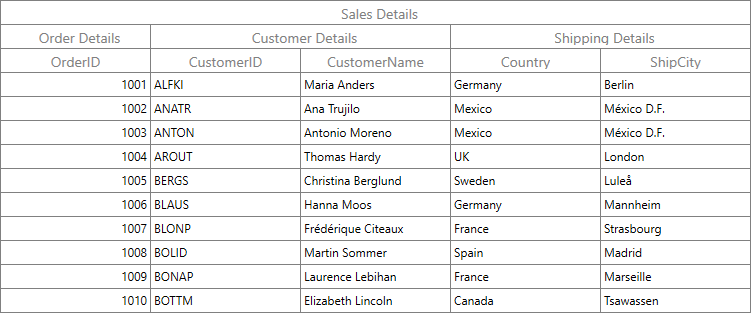
Stacked Headers using Data Annotation
You can also add the stacked headers using GroupName property of Data Annotations Display attributes.
public class OrderInfo
{
private int orderID;
private string customerId;
private string country;
private string customerName;
private string shippingCity;
public int OrderID
{
get { return orderID; }
set { orderID = value; }
}
[Display(GroupName = "Customer Details")]
public string CustomerID
{
get { return customerId; }
set { customerId = value; }
}
[Display(GroupName = "Customer Details")]
public string CustomerName
{
get { return customerName; }
set { customerName = value; }
}
[Display(GroupName = "Shipping Details")]
public string Country
{
get { return country; }
set { country = value; }
}
[Display(GroupName = "Shipping Details")]
public string ShipCity
{
get { return shippingCity; }
set { shippingCity = value; }
}
}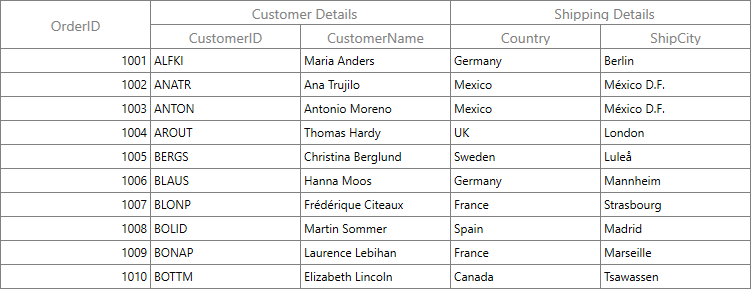
Adding ChildColumns
You can add the child columns in particular stacked header directly.
var childColumn = this.dataGrid.StackedHeaderRows[1].StackedColumns[0].ChildColumns;
this.dataGrid.StackedHeaderRows[1].StackedColumns[0].ChildColumns = childColumn + "," + "OrderDate" + "," + "Discount";Removing ChildColumns
Similarly, you can remove the child columns from particular stacked header directly.
var removingColumns = this.dataGrid.StackedHeaderRows[0].StackedColumns[0].ChildColumns.Split(',').ToList<string>();
string childColumns = string.Empty;
foreach(var stackedColumnName in removingColumns.ToList())
{
if (stackedColumnName.Equals("OrderID"))
{
removingColumns.Remove(stackedColumnName);
}
else
childColumns = childColumns + stackedColumnName + ",";
}
this.dataGrid.StackedHeaderRows[0].StackedColumns[0].ChildColumns = childColumns;Changing stacked header row height
You can change the height of stacked header rows by using VisualContainer.RowHeights property.
using Syncfusion.UI.Xaml.Grid.Helpers;
var visualContainer = dataGrid.GetVisualContainer();
int count = dataGrid.StackedHeaderRows.Count;
for (int i = 0; i < count; i++)
{
visualContainer.RowHeights[i] = 50;
}
visualContainer.InvalidateMeasure();You can also change the height of stacked header rows using SfDataGrid.QueryRowHeight event.
using Syncfusion.UI.Xaml.Grid;
this.dataGrid.QueryRowHeight += dataGrid_QueryRowHeight;
void dataGrid_QueryRowHeight(object sender, Syncfusion.UI.Xaml.Grid.QueryRowHeightEventArgs e)
{
if(e.RowIndex <this.dataGrid.GetHeaderIndex())
{
e.Height = 50;
e.Handled = true;
}
}